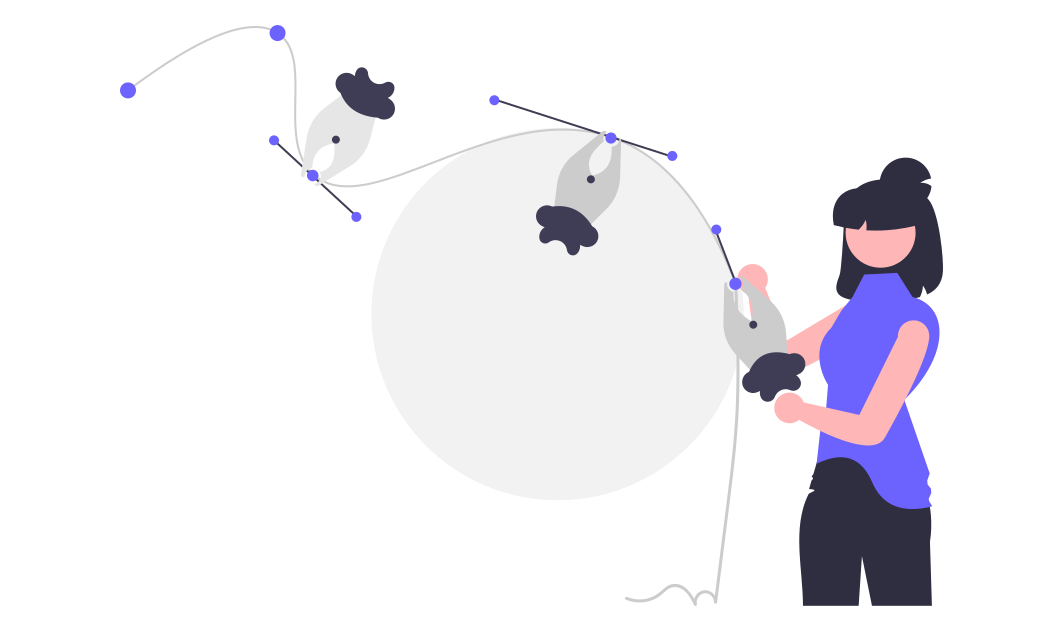こんな疑問にお答えします。
本記事の内容
- AFFINGER6のバージョンを最新版にアップデートする方法
本記事の信頼性
ブロガー歴2年半(初心者でブログを始めた元会社員)
趣味ブログで月間15万PV、月収15万円を達成
妻と2人の子供を抱えるパパ(専業主夫として家事・子育てを兼業)
WordPressテーマは、機能拡張・セキュリティ対策・不具合対策などを理由として、不定期にアップデートされます。これは、健全なWordPressテーマであれば当然のことです。
アップデートされないWordPressテーマは、セキュリティホールが生まれやすく危険です。
そして、AFFINGER6(アフィンガー6)も不定期でアップデートされています。
本記事ではAFFINGER6の更新方法がわからない人のために、AFFINGER6のバージョンを最新版にアップデートする方法をわかりやすく解説していきます。

早速見ていきましょう。
AFFINGER6のバージョンを最新版にアップデートする方法

AFFINGER6のバージョンを最新版にアップデートする手順は、以下の2段階です。
AFFINGER6のアップデート手順
- AFFINGER6の最新版をダウンロードする
- AFFINGER6の最新版をWordPressにインストールする
ご覧のとおり、やることとしては超簡単です。が、「どこでダウンロードするのか」「どうやってインストールするのか」に迷う人もいると思います。

注意
WordPressテーマをアップデートした後は、不具合が起きる可能性もあります。アップデート前に必ずバックアップを取っておきましょう(万が一不具合が起きても一切責任を負えません)。
バックアップの取り方については『プラグイン「BackWPup」の使い方とバックアップ設定方法を徹底解説』を参考にしてください。
-

-
プラグイン「BackWPup」の使い方とバックアップ設定方法を徹底解説
続きを見る
AFFINGER6の最新版をダウンロードする手順
AFFINGER6の最新版をダウンロードする手順①STINGER STOREにログインする
AFFINGER6の最新版は、『STINGER STORE』でダウンロードします。
まずは、STINGER STOREへ行き、左側にある「ログイン」ボタンをクリックしましょう。
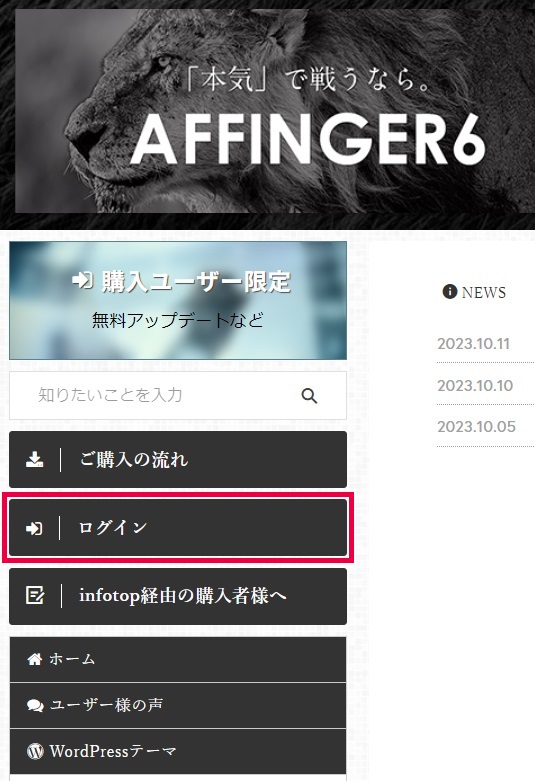
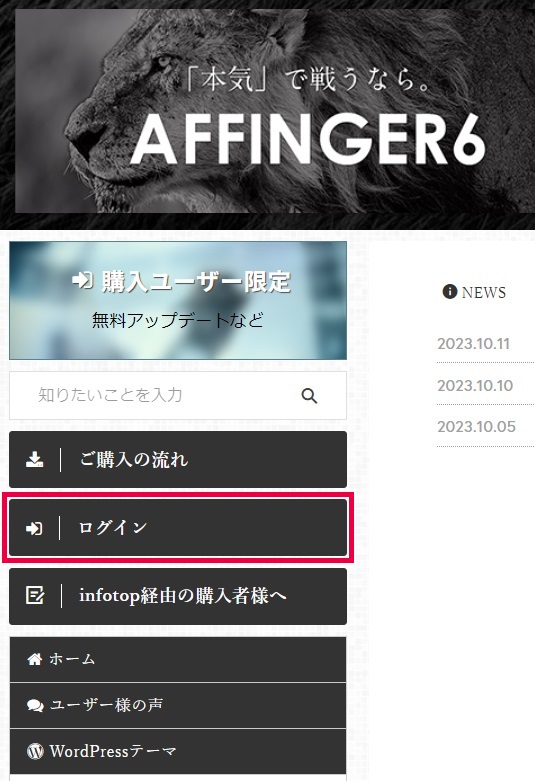
ここで、「STINGER STOREのアカウントを登録済の人」は、「メールアドレス」と「パスワード」を入力してログインしてください。
「STINGER STOREのアカウントを未登録の人」は、「新規ユーザー登録」からアカウントを登録しましょう。
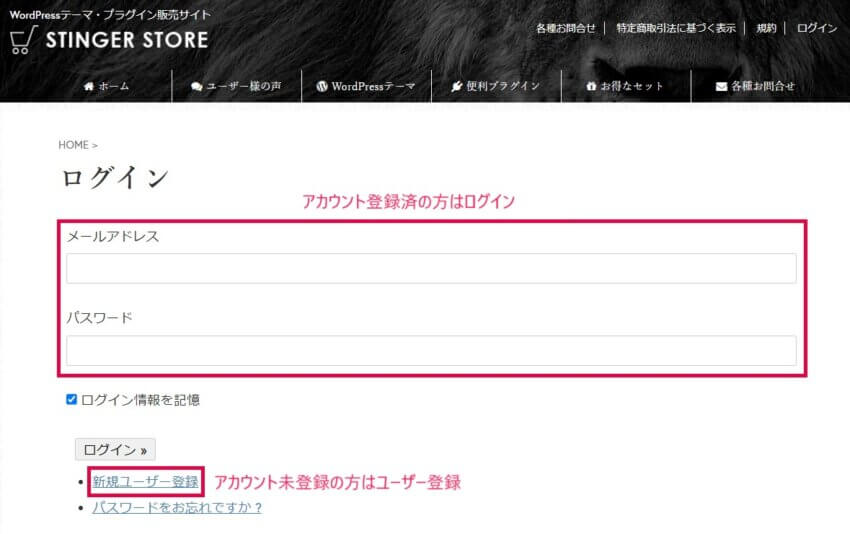
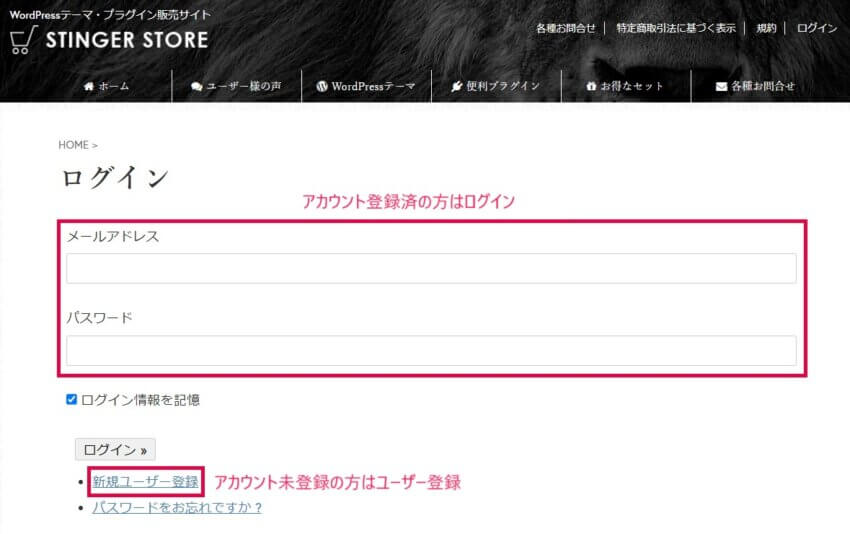
ココがポイント
AFFINGER6をSTINGER STORE経由ではなくinfotop(インフォトップ)経由で購入した人は、「購入ユーザー限定ページ」の利用申請が必要です。
以下の「infotop経由の購入者様へ」をクリックしましょう。
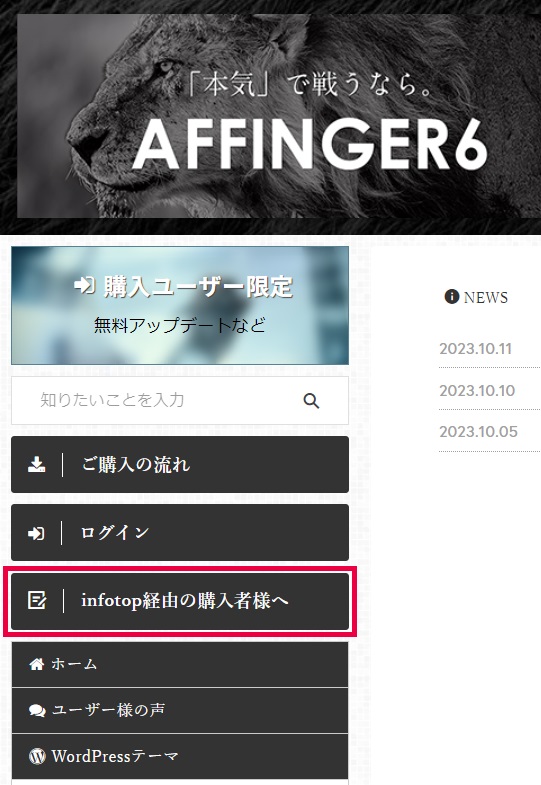
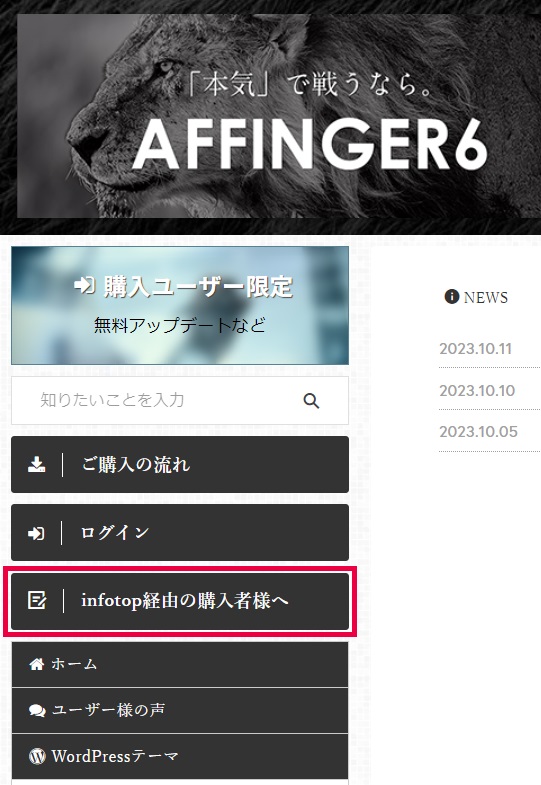
次のページを下にスクロールすると、「infotop申請フォーム」というボタンが出てきます。これをクリックして、申請手続きを完了させてください。
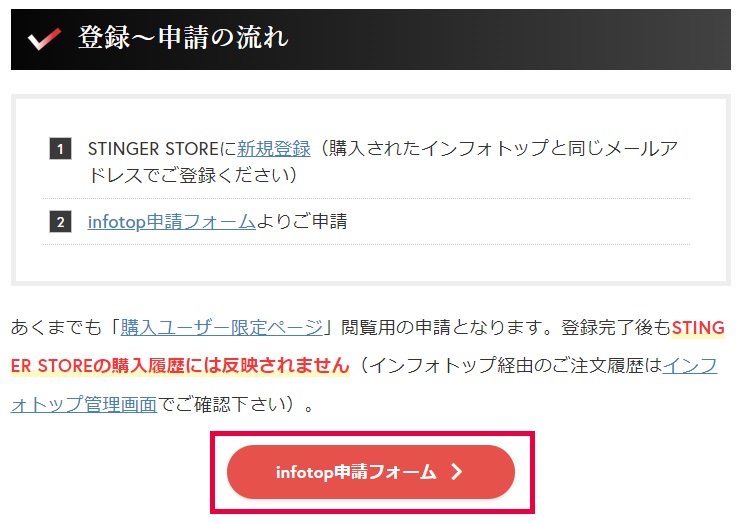
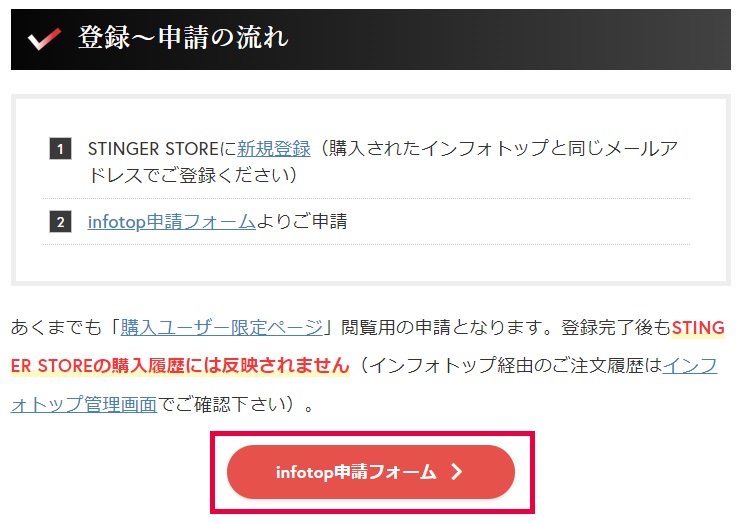
AFFINGER6の最新版をダウンロードする手順②STINGER STOREでAFFINGER6の最新版をダウンロードする
STINGER STOREにログインできたら、マイページの「購入ユーザー限定ページ一覧」をクリックします。
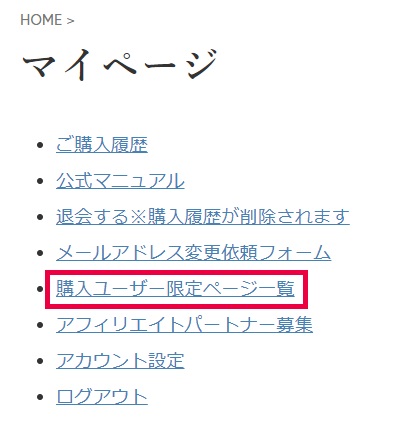
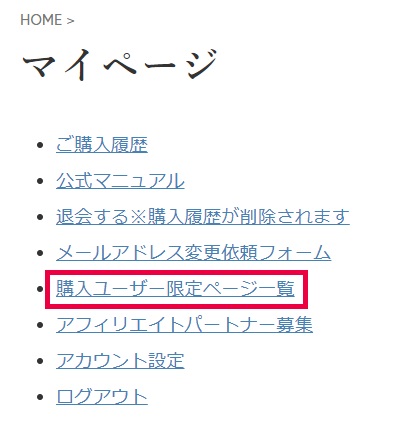
スクロールすると、AFFINGER6を購入した人向けの「商品ページ」があります。「WordPressテーマ」という欄で、自分が購入したWordPressテーマをクリックしましょう。
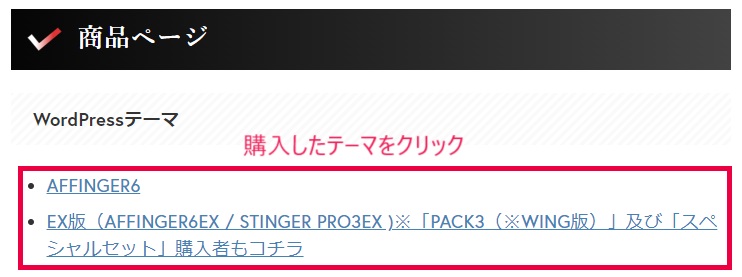
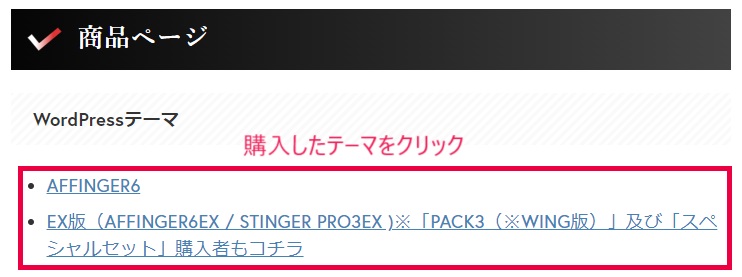
次のページを下にスクロールすると、以下のように【最新リリース版】という欄があります。そこで「※規約に同意の上でダウンロードする」ボタンをクリックしましょう。
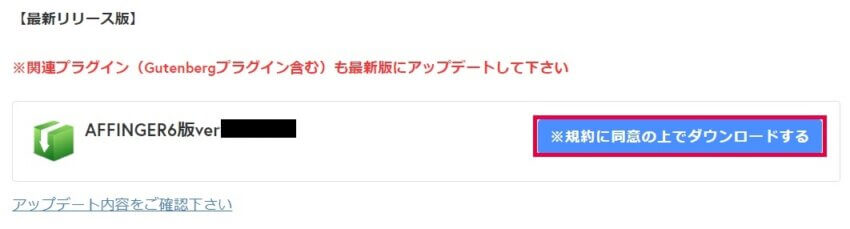
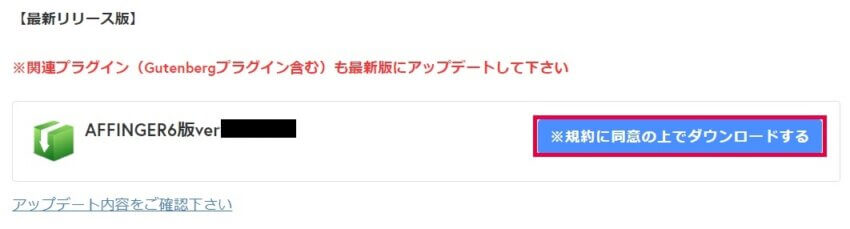
ボタンを押したら、ダウンロードフォルダにファイルが保存されます。
ちなみに、AFFINGER6用プラグインの最新版も「購入ユーザー限定ページ一覧」にあるので、最新版が更新されている場合はあわせてダウンロードしておきましょう。
アップデート情報はAFFINGER6公式サイトの『アップデート情報一覧』をご覧ください。
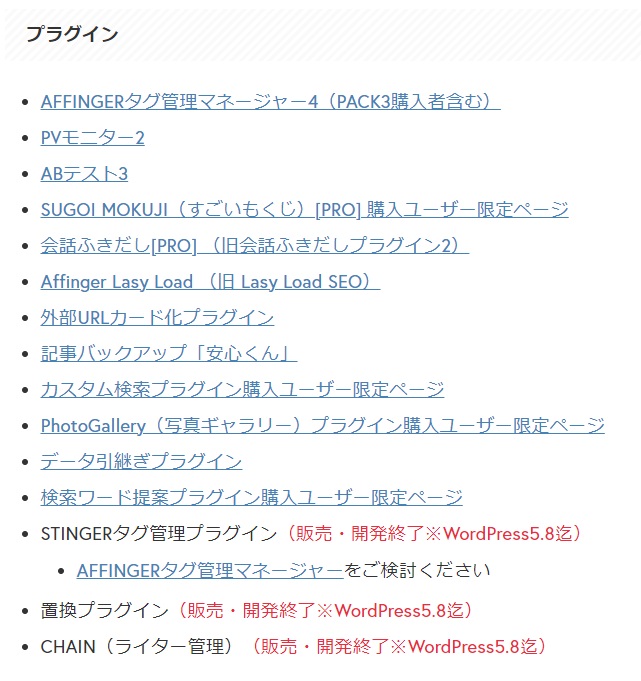
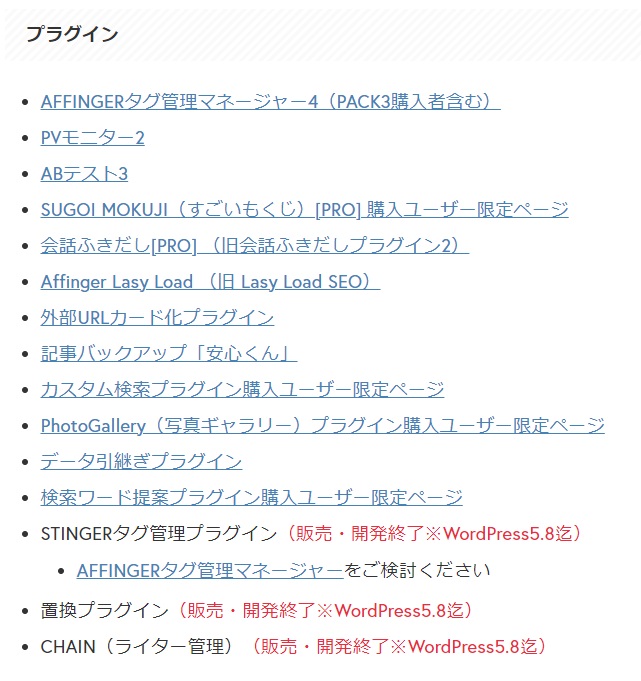
AFFINGER6用プラグインの最新版一覧
AFFINGER6の最新版をWordPressにインストールする手順
次に、ダウンロードした最新版のAFFINGER6をインストールする手順に進みます。
以下の手順でWordPressテーマの画面に行きましょう。
設定場所
「WordPressダッシュボード」⇒「外観」⇒「テーマ」
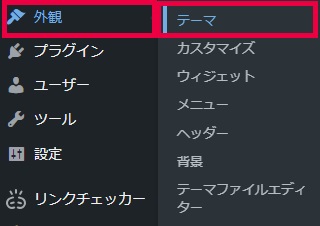
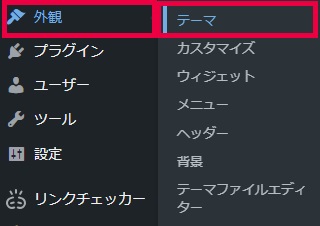
次のページの上部にある「新規追加」ボタンをクリックします。


次のページの上部で「テーマのアップロード」ボタンをクリックしましょう。


次のページの真ん中に出てくる「ファイルを選択」ボタンをクリックします。


ここで、ダウンロードした最新版のAFFINGER6ファイルを開きます。ファイル名は「affinger」という名前のzipファイルで、「ダウンロードフォルダ」にあるはずです。
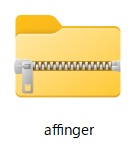
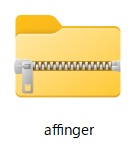
選択したら、「今すぐインストール」ボタンをクリックします。


そのあと、更新が進んだら「アップロードしたもので現在のものを置き換える」というボタンが出てくるので、クリックしましょう。
「テーマの更新に成功しました」と表示されれば、AFFINGER6最新版のアップデートは完了です。
ココがポイント
子テーマを使用している人は、誤って最新版の親テーマを有効化しないように注意してください。
親テーマを有効化すると、それまで子テーマでカスタマイズしていた設定が反映されなくなります。


AFFINGER6のアップデート後はパーマリンク更新を忘れずに


AFFINGER6の最新版をアップデートしたあとは、AFFINGER6を初期設定したときと同じように、パーマリンク設定の更新が必要です。
これをやっておかないとAFFINGER6が正しく機能してくれない可能性があるので、忘れないように注意してください。
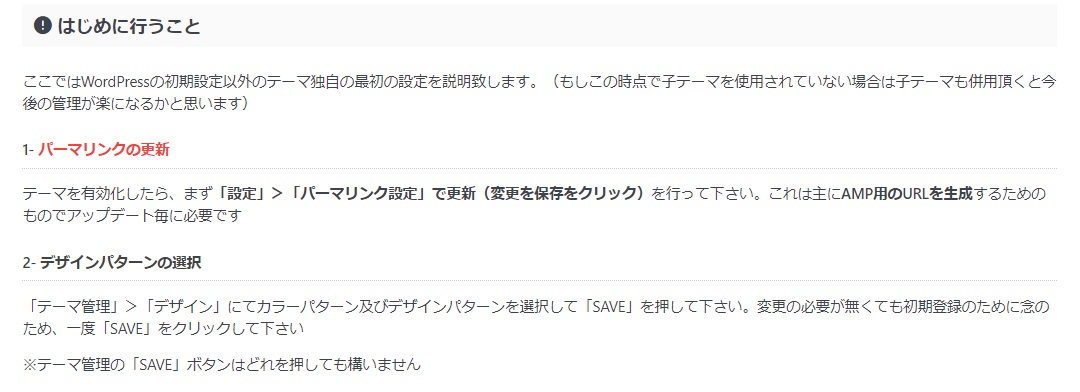
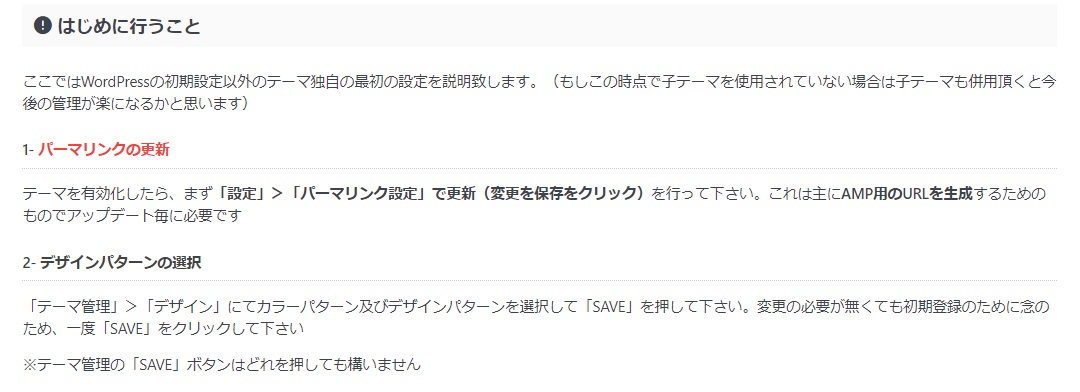
「レイアウトが崩れる」「機能が表示されない」という場合は、キャッシュを削除してみてください。
参考
『【初心者向け】AFFINGER6で絶対にやっておくべき初期設定方法』でも解説しているので、参考にどうぞ。
-



-
【初心者向け】AFFINGER6で絶対にやっておくべき初期設定方法
続きを見る
まとめ:AFFINGER6のバージョンアップデートは超簡単!最新版が出たら早めに更新しよう。


というわけで、以上です。
アップデートってなんとなくややこしそうなイメージがありますが、実際やってみるととても簡単だったと思います。
更新するだけでセキュリティ対策や不具合対策になるのはもちろん、機能が拡張している場合もあります。アップデートされたら早めに更新しておきましょう。
ではまた。